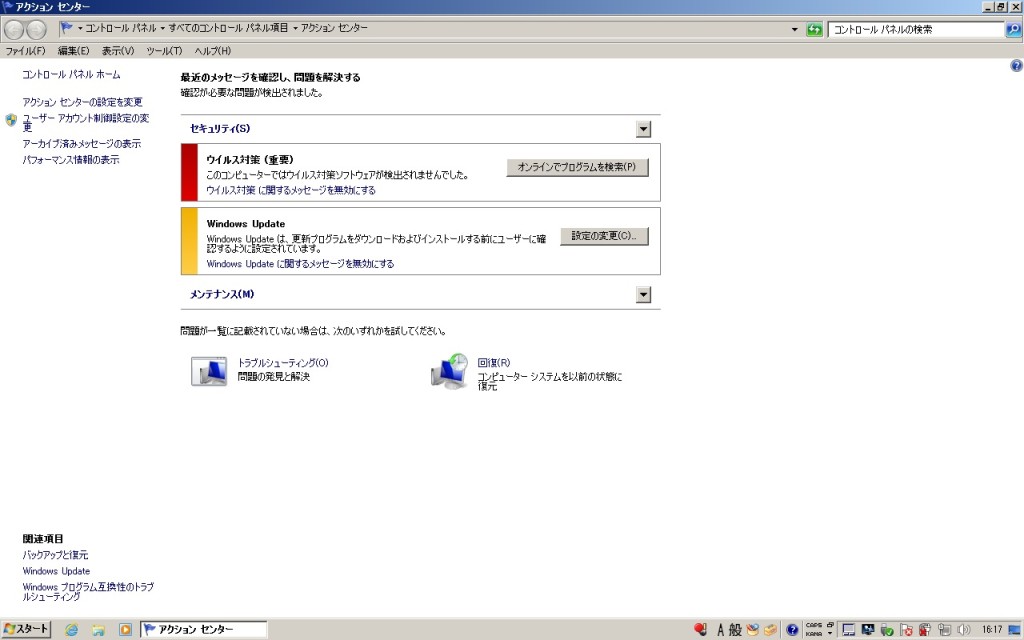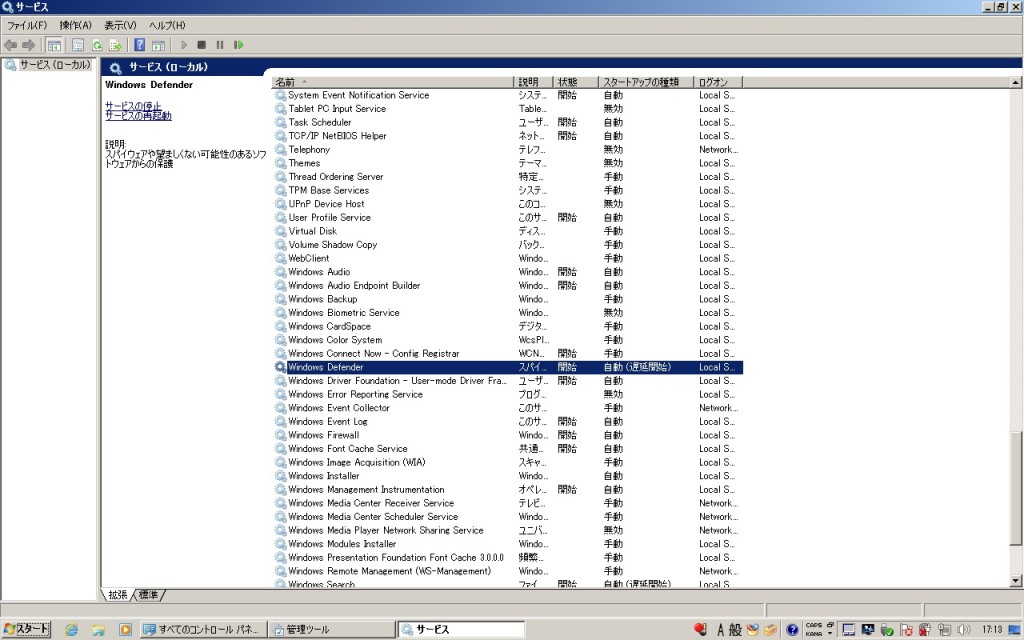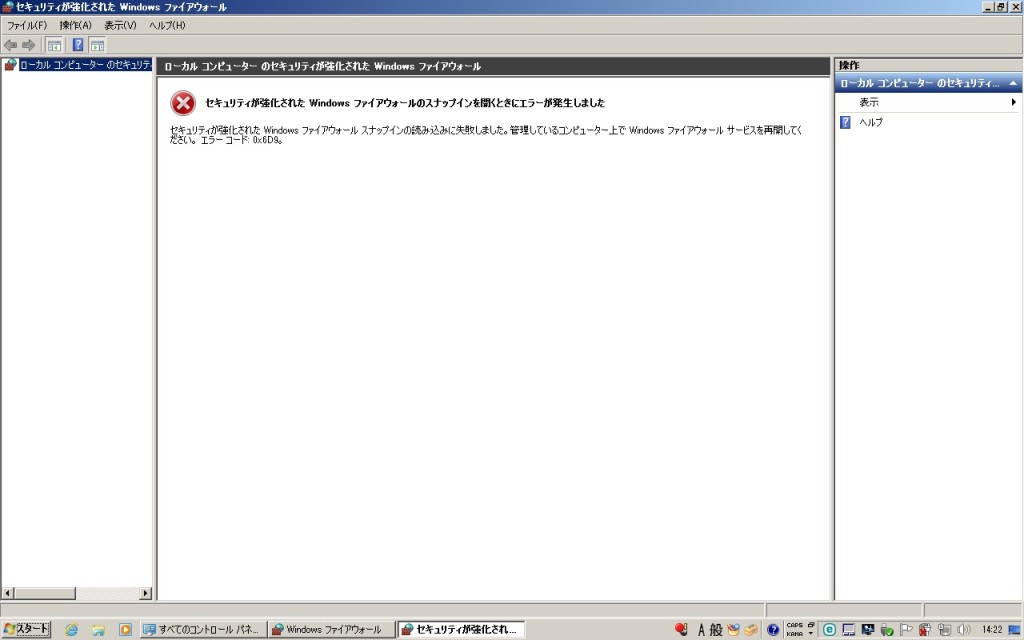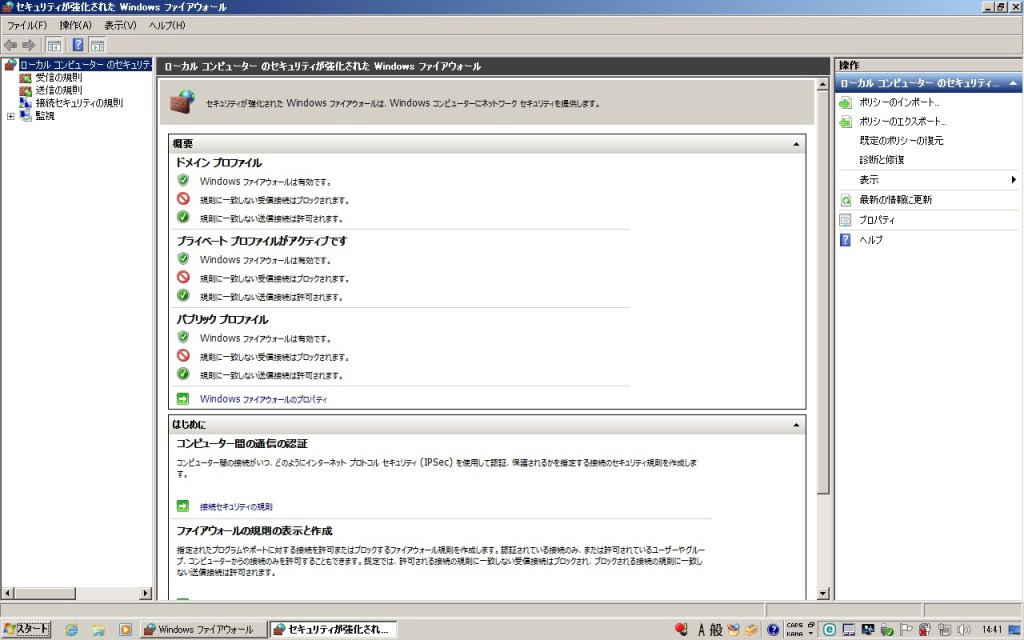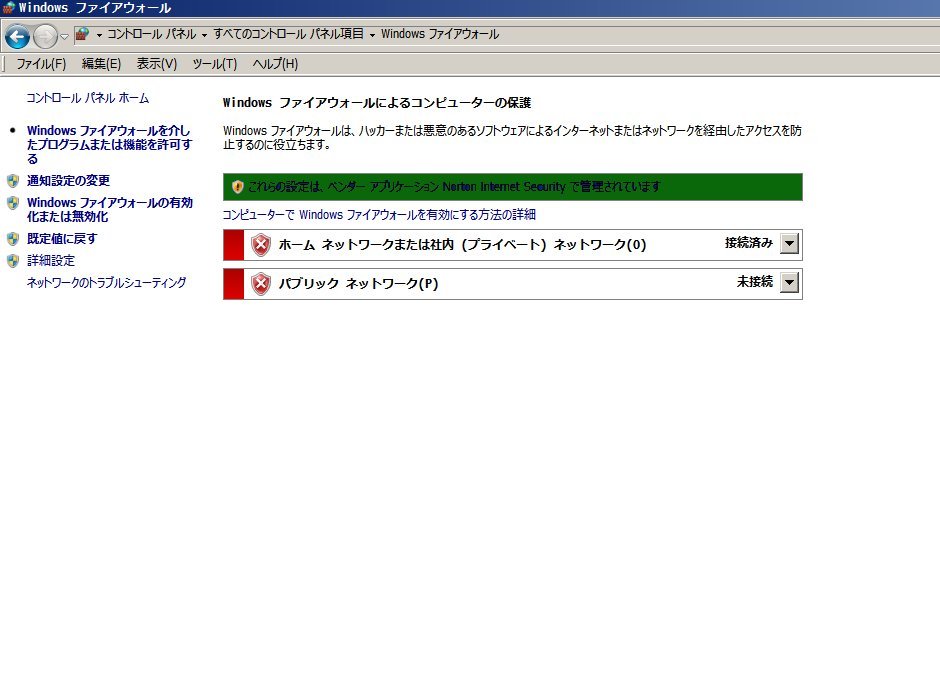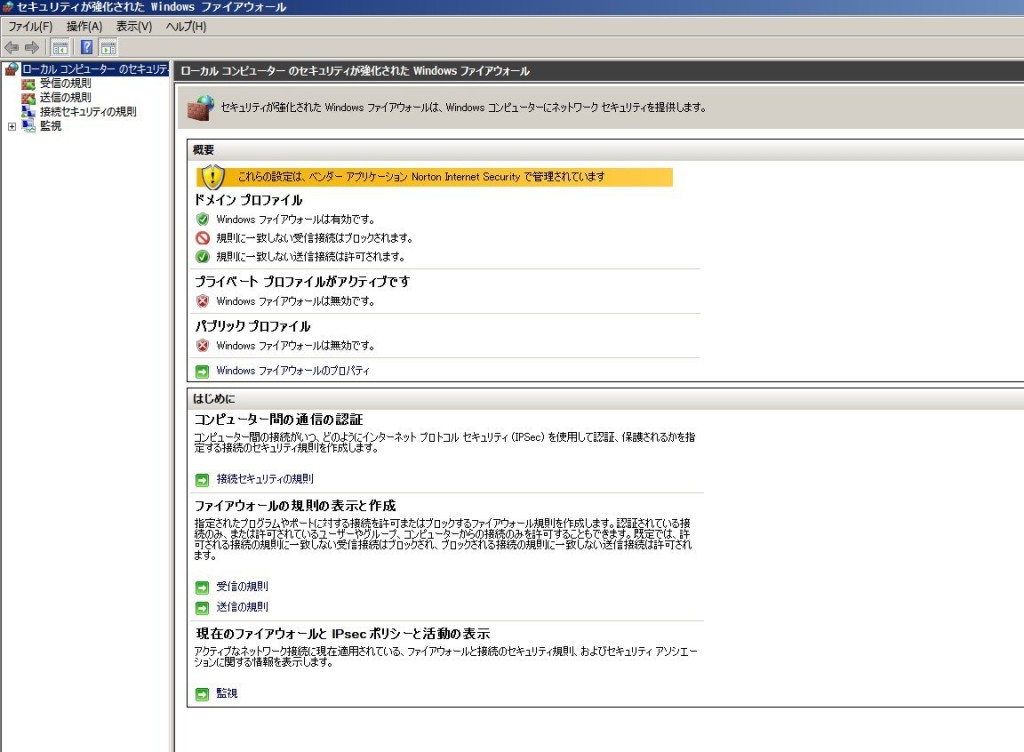第二章 : ESET Smart Security v9.0 の Windows 7 Pro SP1 x86 へのインストールと評価
— page 03 —
インストールから動作の検証、検出性能の評価等は概ね Windows XP にインストールした場合と変わらなかった。この章では、Windows 7 Pro SP1 x86 で特定の注意点や、Windows Firewall 等との競合を確認し検証する。
Windows Defender サービスは起動しているが、アクションセンターでは、「ウィルス対策ソフトが検出されませんでした」と警告が出ている。
Windows 7 においては、Windows Defender と Windows Firewall の各サービスが実行されている。今回は、あえて サービスを停止させずに、ESET Smart Security v9.0 のインストールを行った。
比較対象の機種は、Windows 7 Pro SP1 x86 Norton Security ( Norton Internet Security ) : P8Z77-M Pro を用いた。
図 01. : インストール前の Windows 7 アクションセンター : 「ウィルス対策ソフトが検出されませんでした」の警告表示
図 02. : インストール前の Windows 7 サービス : Windows Defender と Windows Firewall サービスが動作している
1. : 評価機種の構成表
機種 : Dell latitude E4300
OS : Windows 7 Pro SP1 x86
CPU : Intel® Core™ 2 Duo SP9400
Memory : 4096 MB : ( 3.45 GB 有効 )
HDD : Seagate : ST9160412ASG 160 GB , 7,200 rpm , SATA/300
Mother : Dell Inc. : 0D201R
BIOS : Dell Inc. BIOS : A26
2. : Windows 7 への ESET Smart Security v9.0 インストールの手順
インストールの詳細は、Windows XP の場合とほぼ同様なので、詳しくは、このページ末尾の目次から、Windows XP 編を参照下さい。
2.1 : あえて、Windows Defender と Windows Firewall のサービスを停止せずに行った。
2.2 : 【モニター版プログラムの提供について】: 公開プログラム : ESET Smart Security v9.0
2.3 : ダウンロードした inst_essv9.exe を右クリック -> 「管理者として実行」でインストーラーを起動する。
注意 : 本体はダウンロード型なので、インターネット接続環境でインストールを行う。
2.3 : インストールが完了すると、「製品のアクティベーション」が表示される。
2.4 : 「体験版ライセンス」をクリックする。
2.5 : メールアドレスの入力画面が表示される。メールアドレスを入力してアクティベーションをクリックする。
2.6 : 続いて ESETアンチセフト(盗難時の保護)画面が表示されるが、今回は登録せずに閉じる。
2.7 : 必要のない画面がいくつか表示されるが、全て閉じて、必ず再起動する。
2.8 : 再起動後にウイルス定義データベースと製品のアップデートを確認する。
3. : インストール後の Windows Defender , Windows Firewall のサービスの状態
インストールが終了し、再起動が完了した。ここで、ウィンドウズ サービスの状態を再度確認した。Windows Defender サービス も Windows Firewall サービス も 両方とも、夫々 Windows Defender ( 自動 : 遅延開始 ) も Windows Firewall ( 自動 : 開始 )となっていた。
二重に Firewall や ウイルス対策ソフトを起動しておくと、競合が起きる可能性がある。ここで明示的に、両方とも 無効 : 停止 にした。
— 30 Dec. 2015 加筆 —
ESET : Windows 10 において、Windows Firewall が無効(停止)の状態だと Windows Update に失敗することが分かった。そこで、再度 Windows 7 においてもサービスの状態を確認した。
ESET : Windows 7 では、Windows Firewall サービス無効時には、コントロールパネルから Windows ファイアォールを確認すると、ファイアウォールは無効となっている。
ESET : 一時的に Windows Firewall サービスを有効(開始)にし、コントロールパネルから Windows ファイアォールを確認すると、Windows Firewall が有効になっている。
Norton Security : 分かり難いので Norton Security との比較で説明する。 Norton Security では、Windows Firewall サービス無効時には、「これらの設定は、ベンダーアプリケーション Norton Internet Security で管理されています」となっている。
ESET : Windows 7 では、 Windows Firewall サービスが統合されていない。
ESET : Windows 7 では、Windows Update の確認は問題なかった。
ESET : Windows 7 では、Windows Update のダウンロード、インストールは、行っていない。( 未だ実験する機会がない )
ESET : Windows 7 で Windows Update が問題なく行われるかどうかは、Jan. 2016 の最初の Windows Update の配信で確認する。
Windows 7 では現状、Norton Security で Windows Firewall が無効(停止)の状態にしておいても Windows Update には支障がない。
ESET も Windows Firewall が無効(停止)の状態で暫く運用してみる事にした。
図 03. : ESET : Windows Firewall サービス無効時のコントロールパネル -> Windows ファイアウォールの状態
図 04. : ESET : Windows Firewall サービス 自動 : 開始 時のコントロールパネル -> Windows ファイアウォールの状態
図 05. : Norton Security : Windows Firewall サービス無効時のコントロールパネル -> Windows ファイアウォールの状態
図 06. : Norton Security : Windows Firewall サービス無効時のコントロールパネル -> Windows ファイアウォール -> 詳細設定の状態
— 30 Dec. 2015 加筆ここまで —
4. : コンピュータの検査 : Full Scan
ウイルス定義ファイルを更新し、Windows defender , Windows firewall の夫々のサービスを停止 : 無効 にして再起動した。再起動した直後に最初の検査が開始される。
最初の検査なので、そのまま放置して観察した。11 min. で最初の検査は終了した。次にカスタムでフルスキャンを行った。
4.1 : 通知領域の ESET のアイコンをクリックする。
4.2 : コンピュータの検査 -> カスタム検査 -> コンピュータ
4.3 : 駆除せずに検査する ( A ) -> 検査プロファイル = 詳細検査 ( N ) 管理者として検査 ( D )をクリックする
4.4 : 管理者として検査 ( D )をクリックする <- 注) Windows 7 以降の仕様
カスタム フルスキャンは、 17 min. で完了した。やはり初めのスキャンはクイックスキャンだったと思われる。
5. : メモリーの状況
5.1 : 常駐ソフト : 無し。 : 881 MB 使用中 : 問題なし ( Windows XP の約2倍のメモリ占有になっている )
6. : 検出
Windows 7 では、検出テストは行っていません。いくつかの検証結果は、このページ末の目次から Windows XP の章を参照下さい。
7. : 詳細設定
7.1 : 詳細な項目の設定は、Norton と同様に可能。
7.2 : オンラインバンキングと決済の保護 : ホワイトリスト式で可能なようだ。
注) : オンラインバンキングは使っていないので、実際の検証はしていない。
注) : オンラインバンキングと決済の保護 = 銀行支払い保護 のように用語が統一されていない。
Windows XP では、定義ファイルの更新頻度が低かった。(10 時間程度 PCを起動しておいても、最初の一回のみ)
そこで、コンピュータの検査(フルスキャン)と設定を確認した後に再度、再起動してみた。
やはり、30 min. 程度では、定義ファイルは更新されていない。そこで、電源オプションから「コンピューターをスリープ状態にする」 -> 「なし」に設定し、一晩放置してみた。
確認のため、16 時間ほど起動したまま放置した。その間に自動で一回、定義ファイルの更新が行われていた。定義ファイルの更新は自動で行われている事が確認できた。しかしながら、更新頻度は少ない。
Dell latitude E4300 は、何もサードパーティーのソフトウェアをインストールしていない状態です。メールの送受信だけは、問題なく行えました。今後ユーティリティーソフトやMicrosoft Office 等をインストールして動作を確認して行きます。
Windows 7 についての今後の検証結果は、このページに加筆していきます。
[ 各章の目次と概要 ]
目次 : ESET Smart Security v9.0 の Windows XP SP3 , Windows 7 SP1 , Windows 10 へのインストールと評価
— page 01 —
第一章 : Windows XP Pro SP3 x86 へのインストールと評価
— Page 02 —
第二章 : Windows 7 Pro SP1 x86 へのインストールと評価
— Page 03 —
第三章 : Windows 10 Pro x64 へのインストールと評価
— Page 04 —
暫定結論 : ESET Smart Security v9.0 の全体的な評価と今後の方針
— Page Final —
Revised on 30 Dec. 2015
Issued by Volitional Engineering
( winveg.com ) on 27 Dec. 2015